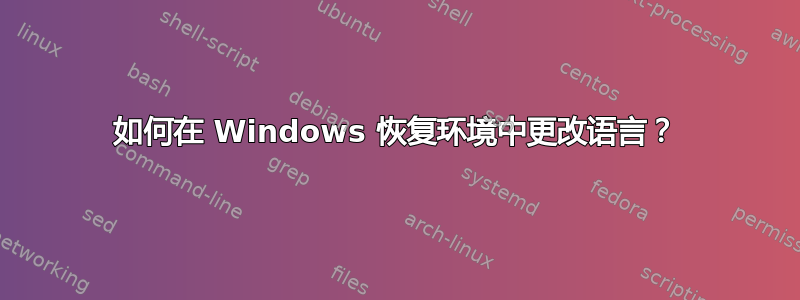
我有两种首选语言Settings:英语和瑞典语。首选Windows display language是英语。
当您按下Shift并单击重新启动 Windows 11 时Restart,Windows 将启动到 Windows 恢复环境WinRE。这里显示了有关如何继续的不同选项。我的电脑上的这个对话框是瑞典语的。
我怎样才能将该对话框改为英语?
我已经执行了命令提示符命令
bcdedit /set {current} locale en-US
bcdedit /set {bootmgr} locale en-US
我还将 设置Language for non-Unicode programs为英语。 -> e-> :和intl.cpi中的区域设置都设置为瑞典语。我想这些设置没有用在 是因为我需要它们。我可能会暂时将它们更改为英语以评估结果,但我怀疑这是否能解决问题。SettingsTime & lamguagLanguage & regionsCountry or regionRegional formatWinRE
答案1
这是来自 Windows 10 恢复环境语言:
经过几周的尝试,我终于找到了解决方案。
简而言之 - 在 bcdedit / windows / settings / sysprep / regedit 等中更改语言不起作用。
您只需将当前
winre.wim文件替换为具有您喜欢的语言的 Windows 文件即可。我做的很简单,下载 Windows 10 Pro Eng ISO 并解压。然后安装
/sources/install.esd文件并创建install.wim- 在这里您可以/Windows/System32/Recovery剪切winre.wim文件并将其移动到您的系统中。好了,差不多完成了。以管理员身份运行cmd,然后使用命令:
reagentc /setreimage /path C:\windows\system32\recovery之后再说一句:
reagentc /enable就是这个。之后我重启了笔记本电脑,进入 RE 的安全模式,它就完全变成了英文了。
答案2
@harrymc 的回答是正确的。我正在添加一些细节。
WinRE是一个独立的、精简版的 Windows 版本,因此操作 Windows 参数不会影响它。WinRE通过映像文件实现winre.wim。它通常位于恢复分区中。要更改语言WinRE,您必须winre.wim用正确语言的映像替换它。
获取新
winre.wim下载 Windows 11 的 ISO 映像。使用 打开它
File Explorer。它会创建一个新的伪驱动器,例如D:将 Windows 安装映像复制install.wim到您选择的目录中。copy D:\sources\install.wim C:\Temp挂载
install.wim和提取winre.wimDism /Mount-Image /ImageFile:C:\Temp\install.wim /Index:1 /MountDir:C:\Temp\WinRE copy C:\Temp\WinRE\Windows\System32\Recovery\Winre.wim C:\Temp清理。
Dism /Unmount-Image /MountDir:C:\Temp\WinRE /Commit del C:\Temp\install.wim注册新镜像
reagentc /disable reagentc /setreimage /path C:\Temp reagentc /enable
此操作后将winre.wim从中消失C:\Temp。
老实说,我没有winre.wim从 ISO 文件中获取。我从另一台类似的 PC 上复制了它,它使用的是英文版。它更好,因为 OEM 可以添加 PC 所需的驱动程序和模块。winre.wim驻留在恢复分区中。从那里获取它的副本是一门科学。微软几乎不可能做到这一点。这可能是另一个问题的主题。


